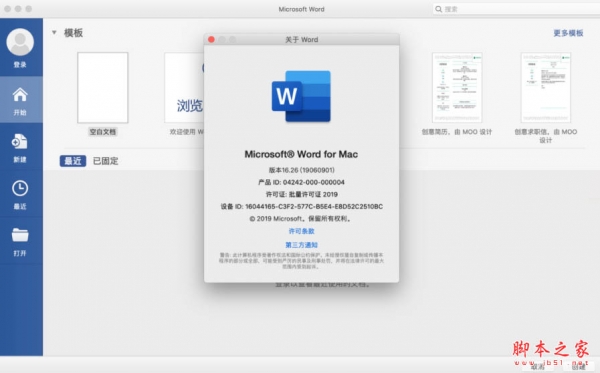WPS2019双行标题样式怎么制作?
lily醒了
在日常的Word文档使用中,我们经常会用Word整理一些通知文件,有的是双行标题,该怎么制作这个样式呢?下面我们就来看看详细的教程。

效果展示

1、首先,在电脑桌面创建并双击打开目标文档,如下图所示

2、先手动输入你将要设置的双行标题的内容,如下图所示

3、再选中你将要设置的双行标题的内容,如下图所示

4、再点击导航栏上的“开始-中文版式”中,选择“双行合一(W)”

5、在弹出的“双行合一”界面中,点击“确定”

6、这个时候文档中内容的双标题就设置成功了,如下图所示

总结:
1.进入目标文档,输入将要设置的标题内容;
2.再选中将要设置双标题的内容,点击导航栏上的“开始-中文版式”中的“双行合一(W)”;
3.在弹出的界面中点击“确定”即可。

以上就是WPS2019双行标题样式的制作方法,希望大家喜欢,请继续关注脚本之家。
相关推荐: